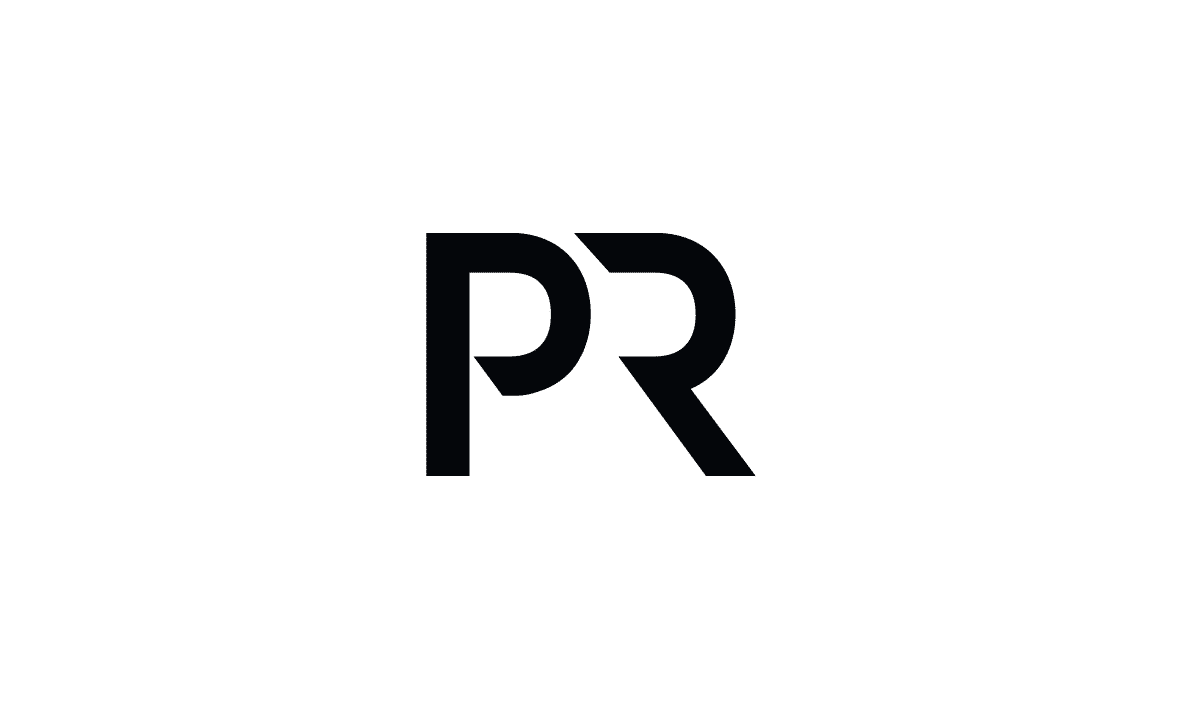Te tudod, hogy mi az a Woocommerce alapú webshop? Mi tudjuk, hogy a webshoptulajdonosok imádják, ha nem kell elveszniük a rendszerek dzsungelében, és minden mindennel pikk-pakk összeköthető.
Ez persze nem minden esetben van így, hiába spórolnánk meg vele rengeteg időt, utánajárást.
Miről lesz szó tehát a mai bejegyzésben?
A Konverzió Mesterrel karöltve megmutatjuk leegyszerűsítve, hogy amennyiben egy WordPress + Woocommerce alapú webshopot szeretnél, vagy már van is, hogyan tudod a Google Analytics továbbfejlesztett e-kereskedelmi funkcióját beállítani.
Mire jó ez neked? Például megtudhatsz olyan nagyon fontos és egyben hasznos információkat, mint:
- hogyan viselkednek az egyes látogatók, vásárlók a weboldalon
- milyen arányban helyeznek termékeket a kosarukba
- hányan hagyják el a kosarat a vásárlás befejezése nélkül
Ezek az adatok pedig abban segítenek majd neked, hogy lásd, mely pontokon és kulcs lépéseknél veszíted el a látogatókat. Ennek ismeretében pedig közbe tudsz avatkozni. Hiszen mint tudjuk, az online marketing alapja az adat.
Ezeket a lépéseket kövesd
Ott tartunk tehát, hogy van egy szuper WordPress oldal, és a Woocommerce integráció is elkészült. Az említett beállításokat több lépésben teheted meg, mégpedig így:
- A Google Analytics követőkód eltávolítása
Furcsán hangzik, de a korábban manuálisan vagy plugin segítségével telepített követőkódot első lépésben el kell távolítani. - Keresd meg a Site Kit by Google bővítményt!
Hol találod? Csak kattints a WordPress – Bővítmények fülre, és a keresőmezőtől már egyértelmű lesz. - Utasítások pontos követése
És már meg is tudod tenni az összekapcsolást a megfelelő Google Analytics fiókkal. - Ellenőrizd, hogy sikerült-e!
Keresd ki a bal oldali menüsávból a Site Kit by Google bővítményt, és már látod is, hogy sikerrel jártál-e. Kis kulisszatitok: a beállítások hatására a Search Console is telepítésre került. - Visszalépve a bővítmények fülre keresd meg a Woocommerce Google Analytics Integration plugint!
Ezt telepítsd is, és szintén az utasításokat pontosan követve kapcsold be! - Nézd meg a bővítmény beállításait!
Ezt a “settings” gombra kattintva teheted meg. - Lépj be az “integráció” menübe!
Itt add meg a Tracking ID-t (UA-val kezdődő Google Analytics azonosító kód). Ha nem vagy biztos benne, hogy mi is ez, kérj szakértő segítséget! - Lépj át a “Tracking Options” fülre!
Majd az “Enable standard tracking” kivételével engedélyezd az összes beállítást!
További lépések
- Az Enhanced eCommerce részhez görgetve kattints a kis négyzetre az Enable Enhanced eCommerce mezőnél!
- A Google Analyticsbe visszatérve keresd meg a bal oldali menüben az Adminisztrálás gombot, és kattints rá!
- Ezután menj E-kereskedelmi beállítások menüpontba!
- Két kapcsolót kell aktiválni: továbbfejlesztett e-kereskedelem és továbbfejlesztett e-kereskedelmi jelentések.
- Zárásként a webáruházunk URL struktúráját követve a “Checkout labeling” mező alatt add meg a tölcsér lépéseket! A biztonság kedvéért ehhez ellenőrizd őket a Woocommerce – Beállítások – Haladó menüpontban a Fizetési végpontok alatt.
És dobpergés, készen is vagy! Mégis úgy érzed, hogy ez kínai volt, és inkább szakértőre bíznád? Keresd bátran a Konverzió Mester csapatát, örömmel segítenek!